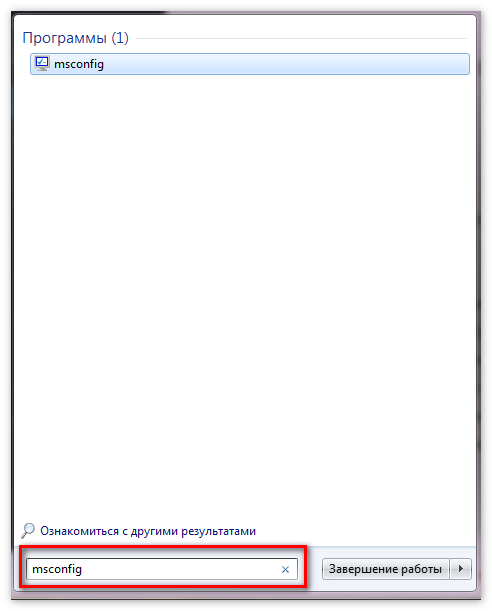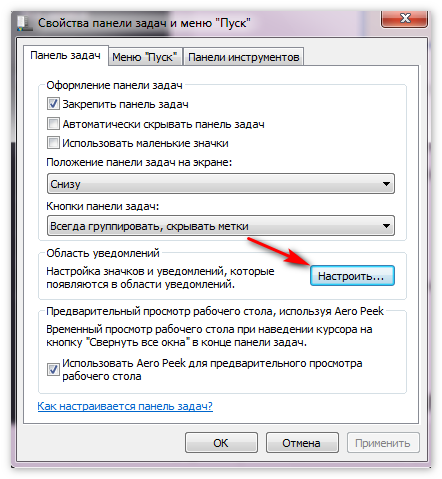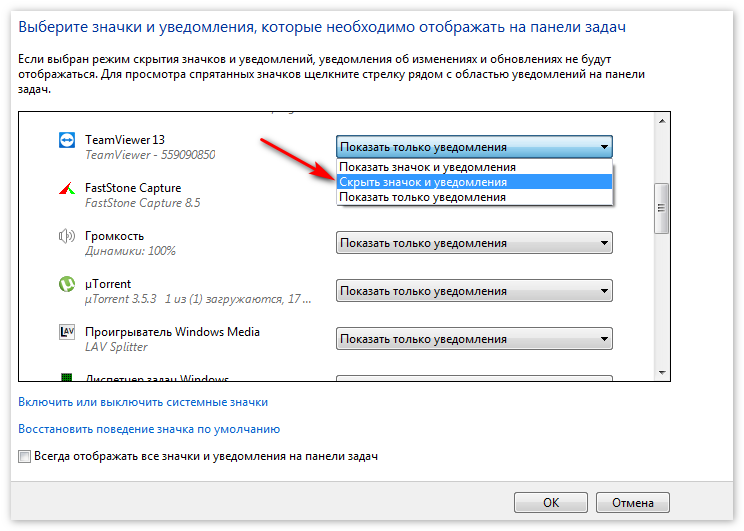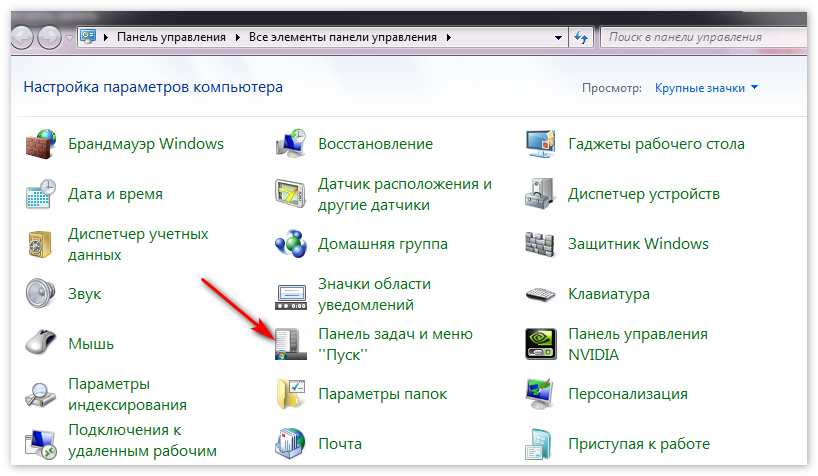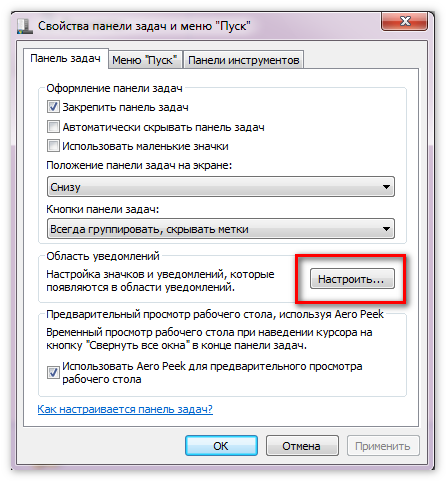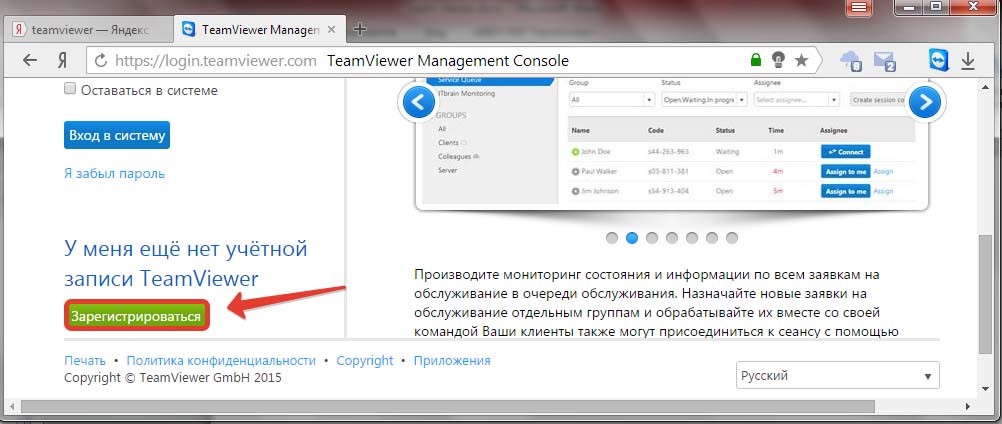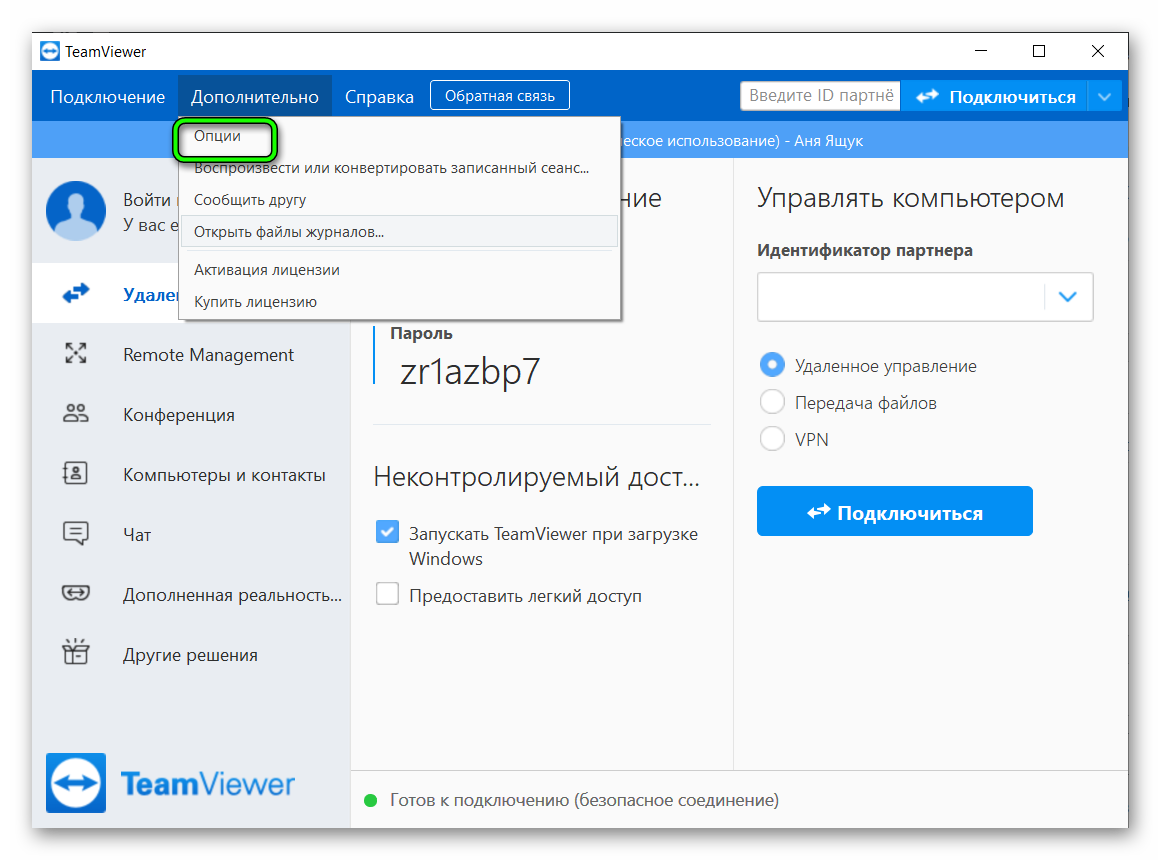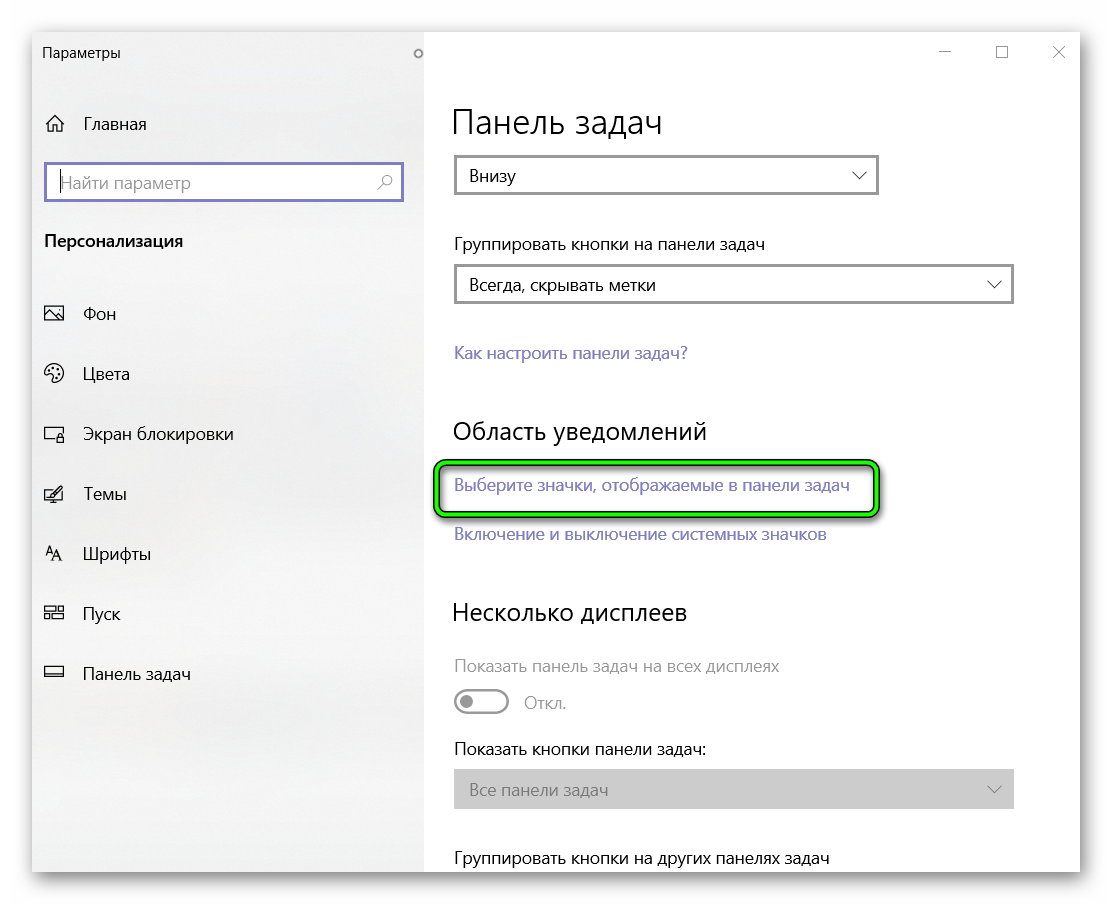Содержание
- Как скрыть TeamViewer в системе
- Как избавиться от данной программы
- Как пользоваться скрытым TeamViewer
- Зачем нужен скрытый ТимВивер
- Как создать
- Как избавиться от программы
- Как скрыть всплывающее окно в TeamViewer
- Вскрытие всплывающего окна
- Как скрывать значки на рабочем столе
- Как отключить TeamViewer
- Выход из приложения
- Закрытие доступа
- Как скрыть TeamViewer в трее Windows 10?
- Как скрыть иконку в трее Windows 10?
- Как скрыть TeamViewer Windows 10?
- Как запустить TeamViewer в скрытом режиме?
- Как убрать значок TeamViewer из трея?
- Как убрать программу из трея Windows 10?
- Как снять ограничение с Тимвивера?
- Как настроить TeamViewer на телефоне?
- Как удалить TeamViewer с телефона?
- Как убрать значок оперы из системного трея?
- Как поставить значок в трее?
- Как скрыть дискорд из панели задач?
Как скрыть TeamViewer в системе
Сразу же хотим отметить, что повторение подобных действий это противозаконное деяние. Мы никого не побуждаем делать подобные вещи. Статья «Как скрыть ТимВивер» написана в ознакомительных целях. Описание создано, с целью обезопасить вас, и ваших близких от подобных ситуаций.
Для создания вируса потребуется программа DarkComet.
После этого нужна флеш карта. Её необходимо вставить в компьютер. Потом на эту флеш-карту сохраняем наш файл. Переносим на флешку и достаем из компьютера. Теперь вставляем ее в другое устройство, например, в ноутбук. Теперь можно взять телефон, который настроен как звуковая карта и включаем на нём раздачу вайфая. Это для того, чтобы айпи адрес и ноутбука и компьютера были разными.
Теперь как подключение установлено находим флеш-карту и копируем с неё файл на рабочий стол ноутбука. После того, как запустилась сеть, открываем данный файл. Потом смотрим на компьютер, и видим, что на компьютере появился юзер и видно его ip-адрес.
Теперь мы можем делать всё с этим юзером:
Как избавиться от данной программы
Как от неё избавиться должен знать каждый. Для этого заходим в процессы в диспетчере задач. Если вы не можете найти нужные процессы, то нужно зайти в пуск и написать msconfig.
В программе переходим во вкладку автозагрузка и смотрим, что здесь не так. Оказывается всё так.
В чём же проблема? А проблема в том, что создатель при формировании этого файла не указал пункт автозагрузка. И так как этот пункт не отображён, то для удаления вируса необходимо всего лишь запустить заново ноутбук. После чего проблема исчезнет, но если бы в пункте автозагрузка вирус, то у другого компьютера был бы постоянный доступ к вашему ноутбуку. Но, если вы всё-таки обнаружите этот вирус в автозагрузке, немедленно его удалите и тогда проблема исчезнет так само.
Источник
Как пользоваться скрытым TeamViewer
Программа TeamViewer сейчас является самым популярным приложением для осуществления удаленного доступа к другим компьютерам. Специально для того, чтобы защитить себя от несанкционированного доступа, в программу была введена функция подтверждения сеанса. Однако бывают такие ситуации, когда нужно незаметно получить доступ к другому компьютеру. Для этого были созданы специальные утилиты, позволяющие скрыто запускать TeamViewer.
Зачем нужен скрытый ТимВивер
Основная функция скрытого Тим Вивера – слежка за кем-то. Конечно, это не полноценный TeamViewer, но с его помощью можно незаметно выполнять различные действия, к которым относятся:
Однако стоит напомнить, что подобные действия являются незаконными, а статья создана исключительно в ознакомительных целях.
Как создать
Для обеспечения работоспособности системы необходимо скачать и установить программу, при помощи которой будет создано некое подобие вируса. Имя программы – DarkComet. Итак, чтобы создать TeamViewer, работающий в скрытом режиме, необходимо:
Использовать скрытый TeamViewer
Как избавиться от программы
Алгоритм удаления вируса зависит от того, был ли выбран автозапуск программы. Если нет, то тогда доступ к удаленному компьютеру исчезнет после перезагрузки ПК. Если да, то необходимо его просто убрать из списка автозагружаемых программ.
Источник
Как скрыть всплывающее окно в TeamViewer
В TeamViewer можно воспользоваться сторонними утилитами для скрытия всплывающего окна. Эти утилиты имеют названия:
Также без использования сторонних утилит можно скрыть иконку при помощи настроек Windows. Для Windows XP Вы можете сделать следующие действия. Нажать правой кнопкой мышки по пункту свойства, который находится в меню пуск. В меню открываете свойства панели задач и меню Пуск. И там ставите галочку напротив пункта скрывать неиспользуемые значки. Потом нажимаете кнопку настроить. Возле программы тимвивер выбираете всегда скрывать. В настройки уведомлений нажмите OK во всех окнах настроек.
Для Windows 7 делаете так:
Заходите в свойства, нажав правой кнопкой мышки по панели задач. Нажимаете кнопку настроить в открывшемся окне.
Выберите скрывать значок и уведомления в программе Тимвивер. Нажмите OK во всех окнах настроек.
Вскрытие всплывающего окна
Довольно много программ сейчас после запуска устанавливают свой значок в области уведомлений на панели задач. Если этих значков становится очень много, то часть из них можно скрыть. Для этого выбираем «Панель задач» на «Панели управления».
В свойствах панели задач на вкладке панели задач находим область уведомлений и нажимаем настроить.
Нам будет предоставлен список всех значков, которые когда-либо устанавливались в области уведомлений и здесь их нужно скрыть. В данный момент у нас стоит галочка отображать все значки.
Если ее отжать, получится возможность настройки каждого отдельного значка. Если выбрать пункт «Скрыть значок и уведомления» его будет не видно в области уведомлений. Но он будет доступен после нажатия на стрелочку в соответствующем разделе, с помощью которого, можно просмотреть все имеющиеся значки.
Как скрывать значки на рабочем столе
Это было ознакомление с тем, как управлять значками на рабочем столе и в панели управления. Ниже мы описали, как эти значки скрывать в Тимвивер.
Источник
Как отключить TeamViewer
Большинство пользователей, которым нужен удалённый доступ к компьютеру, выбирают функциональную утилиту TeamViewer. С помощью этого приложения можно работать с документами, записывать видео, настраивать ОС, устраивать конференции и общаться в голосовом либо текстовом чате. После завершения сеанса, юзеру следует знать, как отключить Теам Вивер.
Выход из приложения
Самый простой способ – закрыть само приложение. Если утилита не понадобиться в ближайшее время, следует зайти в программу и войти в опцию «Подключение». В этом разделе юзеру нужно найти функцию «Выйти» и нажать на неё.
Также пользователь может «убить» сам процесс. Для этого нужно нажать комбинацию клавиш и запустить диспетчер задач. Затем, найти в списке необходимую программу и снять с неё задачу.
Примечание: Нередко, приложение Тимвивер отображается в диспетчере задач сразу после запуска системы. Это значит, что приложение добавлено в автозагрузку и будет самостоятельно открываться при каждом включении ПК.
Чтобы убрать приложение из автозагрузки нужно зайти в программу, перейти во вкладку «Основное» и снять галочку с пункта «Запускать TeamViewer при загрузке Виндоус». Также юзеру стоит выполнить настройки системы, для этого необходимо:
Примечание: Для вызова диспетчера задач пользователь может использовать комбинацию кнопок «Ctrl+Alt+Del».
Закрытие доступа
Пользователю также стоит знать, как отключить неконтролируемый доступ TeamViewer. При подключении Wake-on-line и привязке аккаунта, другой человек получит полный контроль над ПК, даже сможет его включить удалённо. Если пользователь хочет защитить аппарат от стороннего воздействия стоит выключить Wake-on-line, для этого следует:
Юзер может не отключать программу, а просто установить запрет на удалённый доступ. Пользователю нужно нажать правой кнопкой мышки на «Мой компьютер», перейти в «Свойства» и выбрать раздел «Настройки удалённого доступа». В появившемся окне следует поставить галочку возле «Не разрешать удалённые подключения».
Источник
Как скрыть TeamViewer в трее Windows 10?
Кликните правой кнопкой мыши по панели задач и зайдите в свойства. Откроется окно «Свойства панели задач и меню Пуск». Поставьте галочку «Скрывать неиспользуемые значки» и нажмите кнопку «Настроить». Напротив программы TeamViewer выберите «Всегда скрывать».
Как скрыть иконку в трее Windows 10?
Настройка значков в системном трее через параметры Windows
Здесь выбираем вкладку «Система». Переходим по вкладке «Персонализация». Переходим по вкладке «Панель задач». Теперь, переключая тумблеры, мы можем скрыть или отобразить иконки панели задач.
Как скрыть TeamViewer Windows 10?
В меню открываете свойства панели задач и меню Пуск. И там ставите галочку напротив пункта скрывать неиспользуемые значки. Потом нажимаете кнопку настроить. Возле программы тимвивер выбираете всегда скрывать.
…
Эти утилиты имеют названия:
Как запустить TeamViewer в скрытом режиме?
Пользователь может скрыть TeamViewer, добавив его в автозагрузки. Для этого нужно: Нажать комбинацию клавиш Ctrl+Del+Alt.
Как убрать значок TeamViewer из трея?
Кликните правой кнопкой мыши по панели задач и зайдите в свойства. В открывшемся окне нажмите кнопку «Настроить». Напротив программы TeamViewer выберите «Скрывать значок и уведомления» и нажмите кнопку «ОК» во всех окнах настроек.
Как убрать программу из трея Windows 10?
Как снять ограничение с Тимвивера?
Как убрать ограничение 5 минут знают не все пользователи.
…
Для этого следует:
Как настроить TeamViewer на телефоне?
Как пользоваться программой
Как удалить TeamViewer с телефона?
Откройте настройки TeamViewer. Откройте вкладку «Дополнительно» В разделе «Удаление» щелкните кнопку «Удалить» ПО TeamViewer будет удалено
Как убрать значок оперы из системного трея?
Как убрать значок Оперы из системного трея?
Как поставить значок в трее?
Укажите пункт «Свойства» и перейдите на вкладку «Панель задач» открывшегося диалогового окна. Нажмите кнопку «Настроить» в разделе «Область уведомлений» и примените флажок на поле «Всегда отображать все значки и уведомления на панели задач» нового диалогового окна.
Как скрыть дискорд из панели задач?
Источник
Содержание
- Как скрыть TeamViewer в системе
- Как избавиться от данной программы
- Как пользоваться скрытым TeamViewer
- Зачем нужен скрытый ТимВивер
- Как создать
- Как избавиться от программы
- Неконтролируемый доступ TeamViewer — подключение без пароля
- Что такое неконтролируемый доступ?
- Настройка неконтролируемого доступа в TeamViewer
- Авторизация компьютеров
- Настройка неконтролируемого доступа
- Заключение
- Как в TeamViewer убрать всплывающие окна
- Особенности проблемы
- Использование дополнительных утилит
- Методы блокировки
- Как отключить TeamViewer и полное прекращение работы программы
- Отключение ТимВивер
- Зачем отключать
- Как закрыть программу
- Как отключить автозапуск
Как скрыть TeamViewer в системе
Сразу же хотим отметить, что повторение подобных действий это противозаконное деяние. Мы никого не побуждаем делать подобные вещи. Статья «Как скрыть ТимВивер» написана в ознакомительных целях. Описание создано, с целью обезопасить вас, и ваших близких от подобных ситуаций.
Для создания вируса потребуется программа DarkComet.
После этого нужна флеш карта. Её необходимо вставить в компьютер. Потом на эту флеш-карту сохраняем наш файл. Переносим на флешку и достаем из компьютера. Теперь вставляем ее в другое устройство, например, в ноутбук. Теперь можно взять телефон, который настроен как звуковая карта и включаем на нём раздачу вайфая. Это для того, чтобы айпи адрес и ноутбука и компьютера были разными.
Теперь как подключение установлено находим флеш-карту и копируем с неё файл на рабочий стол ноутбука. После того, как запустилась сеть, открываем данный файл. Потом смотрим на компьютер, и видим, что на компьютере появился юзер и видно его ip-адрес.
Теперь мы можем делать всё с этим юзером:
Как избавиться от данной программы
Как от неё избавиться должен знать каждый. Для этого заходим в процессы в диспетчере задач. Если вы не можете найти нужные процессы, то нужно зайти в пуск и написать msconfig.
В программе переходим во вкладку автозагрузка и смотрим, что здесь не так. Оказывается всё так.
В чём же проблема? А проблема в том, что создатель при формировании этого файла не указал пункт автозагрузка. И так как этот пункт не отображён, то для удаления вируса необходимо всего лишь запустить заново ноутбук. После чего проблема исчезнет, но если бы в пункте автозагрузка вирус, то у другого компьютера был бы постоянный доступ к вашему ноутбуку. Но, если вы всё-таки обнаружите этот вирус в автозагрузке, немедленно его удалите и тогда проблема исчезнет так само.
Источник
Как пользоваться скрытым TeamViewer
Программа TeamViewer сейчас является самым популярным приложением для осуществления удаленного доступа к другим компьютерам. Специально для того, чтобы защитить себя от несанкционированного доступа, в программу была введена функция подтверждения сеанса. Однако бывают такие ситуации, когда нужно незаметно получить доступ к другому компьютеру. Для этого были созданы специальные утилиты, позволяющие скрыто запускать TeamViewer.
Зачем нужен скрытый ТимВивер
Основная функция скрытого Тим Вивера – слежка за кем-то. Конечно, это не полноценный TeamViewer, но с его помощью можно незаметно выполнять различные действия, к которым относятся:
Однако стоит напомнить, что подобные действия являются незаконными, а статья создана исключительно в ознакомительных целях.
Как создать
Для обеспечения работоспособности системы необходимо скачать и установить программу, при помощи которой будет создано некое подобие вируса. Имя программы – DarkComet. Итак, чтобы создать TeamViewer, работающий в скрытом режиме, необходимо:
Использовать скрытый TeamViewer
Как избавиться от программы
Алгоритм удаления вируса зависит от того, был ли выбран автозапуск программы. Если нет, то тогда доступ к удаленному компьютеру исчезнет после перезагрузки ПК. Если да, то необходимо его просто убрать из списка автозагружаемых программ.
Источник
Неконтролируемый доступ TeamViewer — подключение без пароля
Появившаяся в далёком 2005-ом году утилита TeamViewer быстро приобрела популярность и распространилась почти в 50-ти странах мира. Пользователи тепло приняли программу, позволяющую подключаться и работать удалённо на чужом компьютере, не тратя при этом ни денег, ни времени. Хотя раньше использование приложения сопровождалось некоторыми трудностями. В этой статье мы рассмотрим как настроить неконтролируемый доступ в TeamViewer.
Например, для соединения с другим устройством, запоминались длинные девятизначные логины и пароли, что представляло достаточно трудную задачу. Но технологический процесс не стоит на месте и у пользователей теперь есть неконтролируемый доступ, не использующий идентификацию. Правда, не все в должной степени владеют этой функцией.
Что такое неконтролируемый доступ?
Первая проблема заключается в том, что некоторые даже не до конца понимают, что такое неконтролируемый доступ. Короткое объяснение поможет получить представление об этом понятии.
Если совсем просто, то это опция, позволяющая без ввода лишних данных, получить доступ к управлению чужим компьютером. Функция неконтролируемого доступа часто используется системными администраторами для обеспечения доступа к другим устройствам, экономя при этом большое количество времени.
После того, как стало более понятно, что представляет неконтролируемый доступ, несложно понять и его основные достоинства. Во-первых, как сказано выше, существенная экономия времени. Пользователю не нужно тратить время для ввода каких-то логинов или паролей, всё происходит автоматически. Тем же системным администраторам, такая функция позволяет быстро устранять неполадки на чужом компьютере без лишнего объяснения, как запустить ТимВивер.
Дожидаться разрешения от подключаемого устройства также нет нужды. Настроить какое-то приложение получится даже тогда, когда за компьютером никого нет. После установки и получения неконтролируемого доступа утилита запускается вместе с запуском системы и работает в фоновом режиме. Иначе говоря, не нужно даже открывать программу для получения удалённого доступа.
Настройка неконтролируемого доступа в TeamViewer
Сразу стоит сказать, что для настройки неконтролируемого доступа не нужно обладать высшим образованием в сфере IT-технологий. Установить необходимые параметры очень просто. С этим справиться практически любой пользователь, в независимости от навыка обращения с ПК.
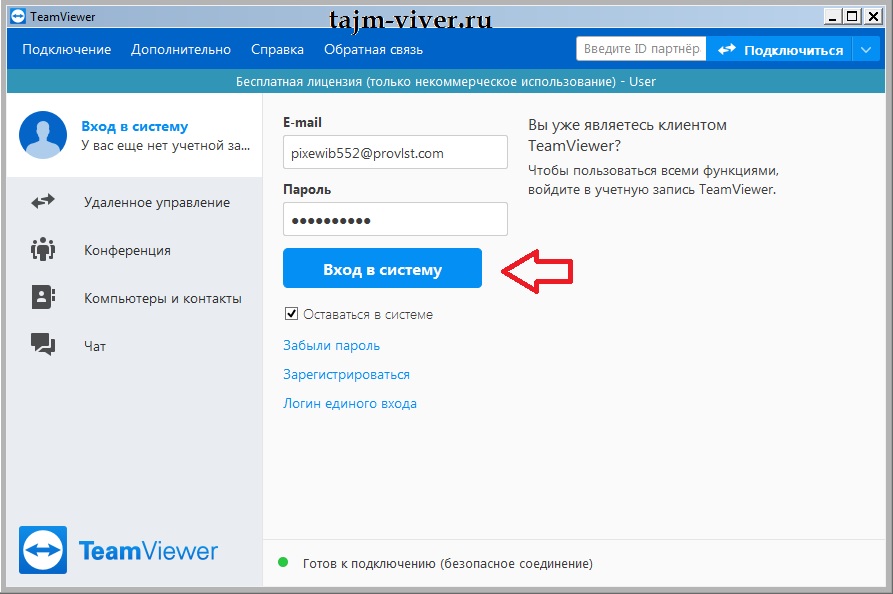
Авторизация компьютеров
Чтобы удалённо управлять двумя компьютерами, нужно их авторизировать через один аккаунт. Для этого запускаем TeamViewer на обоих компьютерах и авторизируемся через один логин и пароль.
Настройка неконтролируемого доступа
Всё описанное ниже нужно выполнять только на том компьютере, к которому в дальнейшем будет происходить подключение.
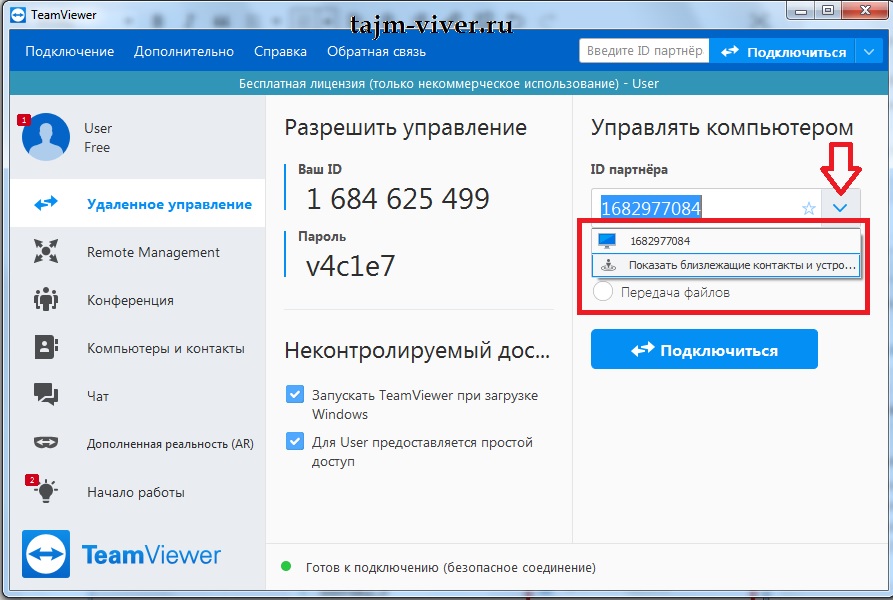
Заключение
Прочитав и ознакомившись с данной инструкций, практически любой пользователь сможет настроить неконтролируемый доступ в TeamViewer на своём или чужом ПК. ТимВивер будет запускаться автоматически при загрузке операционной системы. Тем самым, давать возможность для подключения к компьютеру в любое время. Но учтите, что для полноценной работы программы необходим высокоскоростной интернет. В противном случае, будут сплошные сбои при установке соединения и отображения изображения.
Источник
Как в TeamViewer убрать всплывающие окна
Программа TeamViewer, благодаря простому интерфейсу и высокой функциональности, стала одной из самых популярных утилит для удалённого доступа. Юзер, установивший приложение, может подключаться к партнёрам, настраивать операционную систему, устраивать презентации, демонстрировать продукцию, общаться и т.д. Для сеанса связи пользователю нужен только пароль и ID удалённого ПК. Однако в приложении есть ощутимый недостаток – всплывающие окна, которые появляются после начала и завершения каждого подключения.
Особенности проблемы
Многих юзеров интересует, как убрать всплывающее окно при подключении к TeamViewer? Конечно, проблема кажется незначительной. Люди постоянно сталкиваются с назойливой рекламой и уже привыкли её не замечать. Оно открывается всего пару раз, в начале и конце сеанса.
Чтобы закрыть панель, пользователю необходимо нажать только одну кнопку. Однако автоматический запуск окон не только портит нервы юзера, но и мешает установке новых подключений, работе ботов и просто грузит систему. Именно поэтому от панели следует избавиться.
Использование дополнительных утилит
Существует множество приложений, которые будет автоматически блокировать всплывающие окна. Одна из лучных утилит – AdGuard. Приложение скрывает различные баннеры, рекламу и т.д. Но у программы есть ощутимый недостаток. Разработчики выпустили 2 версии: платную и бесплатную. К сожалению, некоммерческая утилита проработает лишь 14 дней, после чего придётся покупать лицензию.
Примечание: Кроме AdGuard существуют и другие программы, способные заблокировать всплывающие окна.
Методы блокировки
Также существует ещё несколько способов устранения рекламы. При желании, пользователь сможет избавиться от назойливых уведомлений.
Действенные способы для TeamViewer как отключить всплывающее окно:
Источник
Как отключить TeamViewer и полное прекращение работы программы
Программу TeamViewer устанавливал каждый третий владелец персонального компьютера. Самая популярная утилита для обеспечения доступа к удаленному устройству от обновления к обновлению работает все стабильнее. Но проблемы с потреблением ресурсов компьютера заставляют пользователей отключать программу и запрещать ей автоматический запуск.
Отключение ТимВивер
TeamViewer после установки автоматически настраивает фоновую работу, даже если окно приложения не активно. Это позволяет другим пользователям в случае необходимости выполнять подключения к вашему компьютеру для быстрой помощи или настройки. Это очень удобно, но серьезным минусом этой программы является периодически повышающаяся нагрузка на процессор.
Отключение ТимВивера поможет сократить фоновое потребление ресурсов ОЗУ и процессора. Важно, что после того, как приложение выгружается из системы, оно не должно само по себе включиться: для этого дополнительно отключается автозапуск TeamViewer.
Зачем отключать
Существует несколько причин, по которым стоит научиться правильно отключать приложение:
Главная проблема в этом процессе заключается в усложненном механизме отключения: простым щелчком по «крестику» в верхней части окна закрыть программу не получится. Для полной выгрузки TeamViewer из системы потребуется специальный алгоритм действий.
Полное прекращение работы программы
Как закрыть программу
Полностью отключить приложение можно тремя основными способами. Простым нажатием правой кнопки мыши «убить» процесс не удастся: программа автоматически сворачивается в системный трей. Выгрузить приложение из системы можно следующими путями:
Как отключить автозапуск
Запретить программе автоматически запускаться не менее важно, иначе все попытки отключить TeamViewer будут напрасными. Сделать это можно двумя способами:
ТимВивер последних версий практически не занимает места в ОЗУ. Но некоторые более ранние сборки могут грузить процессор и оперативную память. Более того, при зависании окно программы не поддается обычным манипуляциям. В таких случаях стоит прибегать в форсированному закрытию программы и отключению стандартной функции автозапуска приложения.
Источник
Программа TeamViewer сейчас является самым популярным приложением для осуществления удаленного доступа к другим компьютерам. Специально для того, чтобы защитить себя от несанкционированного доступа, в программу была введена функция подтверждения сеанса. Однако бывают такие ситуации, когда нужно незаметно получить доступ к другому компьютеру. Для этого были созданы специальные утилиты, позволяющие скрыто запускать TeamViewer.
Зачем нужен скрытый ТимВивер
Основная функция скрытого Тим Вивера – слежка за кем-то. Конечно, это не полноценный TeamViewer, но с его помощью можно незаметно выполнять различные действия, к которым относятся:
- Просмотр камеры.
- Прослушка всех звуков при помощи встроенного микрофона устройства.
- Просмотр всего, что происходит на рабочем столе.
- Просматривать и скачивать файлы к себе на устройство.
- Писать сообщения, которые будут также видны и пользователю управляемого компьютера.
Однако стоит напомнить, что подобные действия являются незаконными, а статья создана исключительно в ознакомительных целях.
Как создать
Для обеспечения работоспособности системы необходимо скачать и установить программу, при помощи которой будет создано некое подобие вируса. Имя программы – DarkComet. Итак, чтобы создать TeamViewer, работающий в скрытом режиме, необходимо:
- Скачать программу с любого источника.
- Открыть скачанный файл от имени администратора.
- В главном окне программы переходим на вкладку «DarkComet-RAT» и находим здесь пункт «Server module». Затем выбираем меню «Full editor».
- На открывшейся странице кликаем мышкой по «Network Settings». В верхних строчках вводим свой ip и номер любого открытого порта.
- Нажимаем на кнопку «Add», а затем ставим галочку напротив пункта «Start the Stub with Windows». Здесь прописывается автозапуск программы.
- Нажимаем на кнопку «Build The Stub».
Использовать скрытый TeamViewer
Как избавиться от программы
Алгоритм удаления вируса зависит от того, был ли выбран автозапуск программы. Если нет, то тогда доступ к удаленному компьютеру исчезнет после перезагрузки ПК. Если да, то необходимо его просто убрать из списка автозагружаемых программ.
Как убрать панель в TeamViewer?
Кликните правой кнопкой мыши по панели задач и зайдите в свойства. В открывшемся окне нажмите кнопку «Настроить». Напротив программы TeamViewer выберите «Скрывать значок и уведомления» и нажмите кнопку «ОК» во всех окнах настроек.
Как сделать программу невидимой?
- Зайдите в настройки телефона на вкладку «Общие» и выберите пункт «Приложения».
- Пролистайте до вкладки «Все».
- Выберите приложение, которое хотите скрыть и коснитесь соответствующего пункта.
- Нажмите кнопку «Откл.» в правой части и подтвердите выбор в диалоговом окне.
Как убрать значок из трея Windows 10?
Настройка значков в системном трее через параметры Windows
Здесь выбираем вкладку «Система». Переходим по вкладке «Персонализация». Переходим по вкладке «Панель задач». Теперь, переключая тумблеры, мы можем скрыть или отобразить иконки панели задач.
Как убрать значок оперы из трея?
- Достаточно в адресной строке браузера прописать opera:config;
- С помощью встроенного поиска найти функцию show e-mail client;
- Убрать галочку с функции;
- Перезапустить браузер.
Как убрать из трея значок Nvidia?
Открываете «Панель управления NVIDIA» => Рабочий стол => Показывать значок в системной области. И убираете галочки с пунктов, которые вас бесят.
Как скрыть подключение в TeamViewer?
Кликните правой кнопкой мыши по панели задач и зайдите в свойства. В открывшемся окне нажмите кнопку «Настроить». Напротив программы TeamViewer выберите «Скрывать значок и уведомления» и нажмите кнопку «ОК» во всех окнах настроек.
Как убрать Тимвивер из автозагрузки?
- Наведите курсор мыши на пустую от элементов область панели задач и кликните там ПКМ.
- Из перечня пунктов выберите запуск Диспетчера задач. Если это потребуется, то разверните его в полный вид.
- Перейдите во вкладку «Автозагрузка».
- В списке выберите TeamViewer и деактивируйте задачу.
Как управлять телефоном с помощью TeamViewer?
- Скачиваем на смартфон, которым хотим управлять, приложение TeamViewer QuickSupport.
- Открываем программу. .
- Вводим это ID в заранее запущенной программе на ПК или смартфоне, с которого будет осуществляться подключение.
- Разрешаем удалённому устройству принять подключение.
Как скрыть иконку в трее Windows 10?
Настройка значков в системном трее через параметры Windows
Здесь выбираем вкладку «Система». Переходим по вкладке «Персонализация». Переходим по вкладке «Панель задач». Теперь, переключая тумблеры, мы можем скрыть или отобразить иконки панели задач.
Чем опасен Тимвивер?
Основная опасность схемы с использованием программ типа TeamViewer заключается в том, что мошенники, осуществляя удаленное управление мобильным устройством клиента, могут совершить хищение денежных средств гораздо быстрее и в большем объеме.
Как удалить аккаунт в Team Viewer?
Откройте настройки TeamViewer. Откройте вкладку «Дополнительно» В разделе «Удаление» щелкните кнопку «Удалить» ПО TeamViewer будет удалено
Как настроить автозапуск Тимвивер?
В меню интерфейса программы нажмите вкладку «Дополнительно» и выберите Опции. В открывшихся опциях TeamViewer, выберите в списке справа «Основные», и установите галочку «Запускать TeamViewer при загрузке Windows.
Перейти к содержанию
На чтение 3 мин Просмотров 241 Обновлено 07.10.2022
Работающие программы в ПК по умолчанию отображаются на Панели задач в так называемом трее. Отсюда программу можно запустить, если она работает в фоновом режиме, или полностью отключить. Между тем, пользователю не всегда обязательно знать, какие программы у него открыты. В связи с этим мы разберем вопрос, как скрыть значок TeamViewer при подключении. Рассмотрим несколько вариантов решения проблемы.
Содержание
- Встроенные инструменты
- Убираем значок на панели отображения с помощью инструментов ОС Windows
- Заключение
Встроенные инструменты
После установки программы можно проделать такие действия:
- Переходим в раздел «Дополнительно» / «Опции» (находится в самом верху).
- В появившемся окне снова ищем раздел «Дополнительно», переходим в него.
- В новом разделе открываем параграф Quick Connect. Именно он отвечает за отображение иконки в системном трее.
- Находим строчку «Отобразить кнопку Quick Connect», и снимаем с неё галочку.
Вот так внутренними свойствами самой программы можно убрать её отображение на рабочем столе пользователя.
Убираем значок на панели отображения с помощью инструментов ОС Windows
Иногда стоит упростить себе задачу и не нарушать свойства самой программы, а воспользоваться возможностями самой ОС. К примеру, чтобы отключить отображение в Windows 7 выполняем шаги:
- Нажимаем правой кнопкой мыши на области в нижней части экрана, где располагаются работающие программы и системный трей.
- Откроется диалоговое окно, где выбираем «Свойства». (Подобное можно сделать иначе: кликаем «Пуск» / «Панель управления» / в правом верхнем углу в графе «Просмотр» / выбираем «Крупные значки» / находим раздел «Панель задач и меню «Пуск»»).
- В окне в графе «Область уведомлений» (обычно находится посередине) нажимаем клавишу «Настроить…».
- Появится окно, в котором отображаются все возможные приложения, которые когда-то отображались на Панели задач. Увидев TeamViewer, откройте всплывающий список и щёлкните «Скрыть значок и уведомления».
- Щёлкните «Ок».
Для Windows 10 порядок действий будет несколько отличаться:
- Нажмите правой клавишей мыши на саму панель задач. Далее щёлкните на «Параметры панели задач» (если язык другой, то просто найдите шестерёнку).
- В новом окне «Панель задач» скролим страницу с опциями до блока «Область уведомлений». Здесь кликаем по активной ссылке «Настроить видимость значков на панели уведомлений».
- Откроется окно, в котором будут различные иконки от программ. Найдите TeamViewer и выберите параметр «Скрывать всегда».
- Нажмите «Ок» и закройте все окна.
Заключение
Иногда бывает полезно скрыть те или иные иконки из области уведомлений. Шаги, описанные в статье, применимы не только к программе TeamViewer, но и к любой другой из области уведомлений.
Содержание
- Каталог статей
- Как скрыть значок работающего приложения в трее?
- Как в TeamViewer убрать всплывающие окна
- Особенности проблемы
- Использование дополнительных утилит
- Методы блокировки
- Как настроить TeamViewer чтобы не было видно?
- Как скрыть значок teamviewer с панели задач windows 10
Каталог статей
Для скрытия иконки TeamViewer в трее можно воспользоваться сторонними утилитами:
RBTray
PS Tray Factory
Easy Window and System Tray Icons Hider
PowerPro
Скрыть иконку TeamViewer можно с помощью настроек Windows, без использования сторонних утилит.
Кликните правой кнопкой мыши по панели задач и зайдите в свойства.
Откроется окно «Свойства панели задач и меню Пуск».
Поставьте галочку «Скрывать неиспользуемые значки» и нажмите кнопку «Настроить».
Напротив программы TeamViewer выберите «Всегда скрывать».
Нажмите кнопку «ОК» во всех окнах настроек.
Кликните правой кнопкой мыши по панели задач и зайдите в свойства.
В открывшемся окне нажмите кнопку «Настроить».
Напротив программы TeamViewer выберите «Скрывать значок и уведомления» и нажмите кнопку «ОК» во всех окнах настроек.
Как скрыть значок работающего приложения в трее?
Как скрыть стандартные приложения в Пуск / Все приложения.
Здравствуйте. В сети куча статей однотипных как удалить стандартные приложения вин10 для.

Добрый день. Подскажите, пожалуйста, можно ли настроить для приложения значок, отображаемый в.
Программно скрыть значок приложения.
Доброго времени суток, господа! 🙂 Вопрос такой: Как программно скрыть значок исполняемого файла.

Как сменить значок на панели задач, которая появляется при сворачивании в трей.
Team Viewer и др. чтоб у кое кого руки не чесались закрыть его
Добавлено через 19 часов 5 минут
Может кто нибудь помощь?
Заказываю контрольные, курсовые, дипломные и любые другие студенческие работы здесь или здесь.
Как отобразить значок запущенной программы в трее?
Подскажите пожалуйста, как отобразить значок запущенной программы в трее? В часности значок Панели.
Значок в трее показывает вместо Wi-Fi Lan подключение, как вернуть обратно?
При нажатии на значок Лана вылезает вайфай. Купил наушники блютузные, хотел к ноуту подсоединить.
Значок в трее
Здравствуйте. Тут такое дело. Программа при minimize сворачивается в трей, но скрывается с панели.

Помогите, пжалста, исправить эту бяку Оно постоянно вводит меня в заблуждение, поскольку.
Как в TeamViewer убрать всплывающие окна
Программа TeamViewer, благодаря простому интерфейсу и высокой функциональности, стала одной из самых популярных утилит для удалённого доступа. Юзер, установивший приложение, может подключаться к партнёрам, настраивать операционную систему, устраивать презентации, демонстрировать продукцию, общаться и т.д. Для сеанса связи пользователю нужен только пароль и ID удалённого ПК. Однако в приложении есть ощутимый недостаток – всплывающие окна, которые появляются после начала и завершения каждого подключения.
Особенности проблемы
Многих юзеров интересует, как убрать всплывающее окно при подключении к TeamViewer? Конечно, проблема кажется незначительной. Люди постоянно сталкиваются с назойливой рекламой и уже привыкли её не замечать. Оно открывается всего пару раз, в начале и конце сеанса.
Чтобы закрыть панель, пользователю необходимо нажать только одну кнопку. Однако автоматический запуск окон не только портит нервы юзера, но и мешает установке новых подключений, работе ботов и просто грузит систему. Именно поэтому от панели следует избавиться.
Использование дополнительных утилит
Существует множество приложений, которые будет автоматически блокировать всплывающие окна. Одна из лучных утилит – AdGuard. Приложение скрывает различные баннеры, рекламу и т.д. Но у программы есть ощутимый недостаток. Разработчики выпустили 2 версии: платную и бесплатную. К сожалению, некоммерческая утилита проработает лишь 14 дней, после чего придётся покупать лицензию.
Примечание: Кроме AdGuard существуют и другие программы, способные заблокировать всплывающие окна.
Методы блокировки
Также существует ещё несколько способов устранения рекламы. При желании, пользователь сможет избавиться от назойливых уведомлений.
Действенные способы для TeamViewer как отключить всплывающее окно:
Как настроить TeamViewer чтобы не было видно?
Настройки проги TeamViewer не позволит вам сделать так, чтобы вообще ничего не было видно. Таких опций вообще тупо нет.
И нет настроек не потому что разработчики не захотели их делать, или потому что это трудно, нет, все намного проще — если бы это было возможно, то TeamViewer был занесен в список потенциально опасного ПО.
Но есть другая опция — показывать пользователю черный экран в то время, как вы что-то делаете через ТимВиер. Так вот, с одной стороны это работает, то есть на другом компьютере черный экран. Но стоит мне активировать какое-то окно или передвинуть его, как сразу уже видные некоторые части экрана, а потом уже и весь экран становится видимым.
Почему так — не могу понять, но может быть потому, что на удаленном компьютере не установлены драйвера на видеокарту, возможно из-за этого.
У вас эта опция может и вовсе работать стабильно. В общем смотрите, что-то я совсем на написал как ее включить. Когда вы подключены уже к удаленному компу, вверху на панели настроек TeamViewer будут разные опции, а вот в Действия будет и то, что нам нужно, там просто галку поставьте тут:
Там нужно сперва установить галочку на блокировке средств ввода, после этого станет доступна галочка Показывать черный экран. В общем, я перерыл все настройки ТимВиера и больше никаких не нашел по поводу черного экрана, то что я тут привел, это максимум что можно отнести чтобы вас не было видно в ТимВиере. На этом все, а вам удачи.. Что-то мне подсказывает, что сделать такую фишку, чтобы вообще не было ничего видно на удаленном компе — можно я думаю, но это уже отдельная другая история, связанная с программированием =)
Рубрика: Полезно знать / Метки: / 2 Январь 2016 / Подробнее
Как скрыть значок teamviewer с панели задач windows 10
Сообщения: 6
Благодарности:
Не понял, что требуется.
Если хотите убрать ее из Автозагрузки, то сделайте это через Windows Defender — быстро и просто. Ну и удобно ко всему прочему. 
Если хотите ее свернуть в трей, то сделайте это через Windows PowerPro, которая любую программу может свернуть в трей. »
я не хочу убрать программу с автозагрузки я хочу чтоб программа наоборот работала при загрузке windows но ее не было видно в трее.
программа загружается сома по себе при старте windows и прячется в треей! у нее есть один недостаток, она не умеет работать в скрытом режиме.
я нашол в нете такую настройку для скрытия всех иконок в трее
HKEY_CURRENT_USERSoftwareMicrosoft WindowsCurrentVersionPoliciesExplorer # Right click on Explorer, and then select New -> DWORD (32-bit) Value (DWORD Value in Windows XP). Type NoTrayItemsDisplay as its value name.
мой вопрос: как скрыть только ту программу которую мне надо. в данном случае это программа (pamela)
Последний раз редактировалось er-net, 16-11-2008 в 21:46 .
| Конфигурация компьютера | |
| Материнская плата: Gigabyte P55A-UD3 | |
| HDD: WD Caviar Black 750 Gb + WD Caviar Blue 1 Tb | |
| Блок питания: Zalman 600W | |
| Монитор: BenQ E2200HD, 22″ | |
| Индекс производительности Windows: CPU 7,4; RAM 7,6; Video 7,7; HDD 5,9 |
Windows PowerPro умеет то, что вам нужно.
Читайте также: Windows cmd are you sure
Сообщения: 1411
Благодарности: 690
| Конфигурация компьютера | |
| Материнская плата: MSI P55M-GD45 | |
| HDD: Kingsto SSD 128 Gb+Seagate 1 Тб+500 Гб | |
| Звук: Creative Audigy SE | |
| CD/DVD: Optiarc AD-7200A | |
| ОС: Windows 7 x64 SP1, Windows XP SP3 |
——-
Не используешь DropBox для бекапа и синхронизации данных?
«Data Access Error» уже идет к тебе!
Сообщения: 6
Благодарности:
Windows PowerPro умеет то, что вам нужно.
спасибо fergard,Stanner. я перепробовал все программы : RBTray, Easy Window and System Tray Icons Hider, PS Tray Factory 2.5 и.т.
меня интересует только твик через реестр! если это конечно возможно
| Конфигурация компьютера | |
| Материнская плата: MSI P55M-GD45 | |
| HDD: Kingsto SSD 128 Gb+Seagate 1 Тб+500 Гб | |
| Звук: Creative Audigy SE | |
| CD/DVD: Optiarc AD-7200A | |
| ОС: Windows 7 x64 SP1, Windows XP SP3 |
——-
Не используешь DropBox для бекапа и синхронизации данных?
«Data Access Error» уже идет к тебе!
Сообщения: 2907
Благодарности: 331
| Конфигурация компьютера | |
| Материнская плата: Asus P8P67 | |
| HDD: 1 Тб | |
| Звук: Интегрированная | |
| CD/DVD: DVD читающий/пишущий | |
| ОС: Windows 7 Home Premium x64 |
Сообщения: 6
Благодарности:
Adblock
detector
I am using teamvier for remote access to my computer. So it is running on that computer constantly.
But I do not like a lot of icons in the toolbar. Mostly when I have more than 4 — I started to be irritated :-). I would like to move teamvierer to a system tray. The problem is that I can not find such option in the settings.
asked Feb 2, 2013 at 12:00
Salvador DaliSalvador Dali
1,1974 gold badges14 silver badges17 bronze badges
You can do this pretty easily, assuming you have windows 7:
1) Right click on the taskbar
2) Properties
3) Customize…
4) On Team Viewer icon select Hide icon and notifications
5) Click OK and Done!
answered Feb 2, 2013 at 12:42
3
With the newer versions, teamviewers computer and contact stays in the toolbar. Just kill the teamviewer service under task manager. Its reload automaticly, but your computer and contacts will be gone in the toolbar. Now just click on Teamviewer in the systemtray and you see the remote program and the computer and contact program together without stuff in the toolbar.
Told this Teamviewer already manny times, but they still didnt resolved this bug. Its there already since Teamviewer 7.
answered Nov 13, 2014 at 21:02
OxizeOxize
111 bronze badge
1
Maybe a bit old but in Teamviewer 11:
Options » Advanced » Show Advanced Options » Close To Tray Menu
nixda
26.5k17 gold badges107 silver badges154 bronze badges
answered Mar 14, 2016 at 6:42
Using windows 7, just click the icon in the «system tray» (next to the clock), the big icon in the «task-bar» (that’s its name) will disappear
answered May 17, 2014 at 1:04
1
I am using teamvier for remote access to my computer. So it is running on that computer constantly.
But I do not like a lot of icons in the toolbar. Mostly when I have more than 4 — I started to be irritated :-). I would like to move teamvierer to a system tray. The problem is that I can not find such option in the settings.
asked Feb 2, 2013 at 12:00
Salvador DaliSalvador Dali
1,1974 gold badges14 silver badges17 bronze badges
You can do this pretty easily, assuming you have windows 7:
1) Right click on the taskbar
2) Properties
3) Customize…
4) On Team Viewer icon select Hide icon and notifications
5) Click OK and Done!
answered Feb 2, 2013 at 12:42
3
With the newer versions, teamviewers computer and contact stays in the toolbar. Just kill the teamviewer service under task manager. Its reload automaticly, but your computer and contacts will be gone in the toolbar. Now just click on Teamviewer in the systemtray and you see the remote program and the computer and contact program together without stuff in the toolbar.
Told this Teamviewer already manny times, but they still didnt resolved this bug. Its there already since Teamviewer 7.
answered Nov 13, 2014 at 21:02
OxizeOxize
111 bronze badge
1
Maybe a bit old but in Teamviewer 11:
Options » Advanced » Show Advanced Options » Close To Tray Menu
nixda
26.5k17 gold badges107 silver badges154 bronze badges
answered Mar 14, 2016 at 6:42
Using windows 7, just click the icon in the «system tray» (next to the clock), the big icon in the «task-bar» (that’s its name) will disappear
answered May 17, 2014 at 1:04
1
Я использую teamvier для удаленного доступа к своему компьютеру. Так что он постоянно работает на этом компьютере.
Но я не люблю много иконок на панели инструментов. Главным образом, когда у меня есть больше чем 4 — я начал раздражаться :-). Я хотел бы переместить teamvierer в системный трей. Проблема в том, что я не могу найти такую опцию в настройках.
Вы можете сделать это довольно легко, если у вас есть Windows 7:
1) Щелкните правой кнопкой мыши на панели задач
2) Свойства
3) настроить …
4) На значке Team Viewer выберите Скрыть значок и уведомления
5) Нажмите OK и Готово!
В более новых версиях компьютер и пользователи TeamViewers остаются на панели инструментов. Просто убейте службу TeamViewer под диспетчером задач. Его перезагрузка происходит автоматически, но ваш компьютер и контакты исчезнут с панели инструментов. Теперь просто нажмите на Teamviewer в системном трее, и вы увидите удаленную программу, компьютер и программу контактов вместе, без каких-либо вещей на панели инструментов.
Об этом Teamviewer рассказывал уже несколько раз, но они все еще не решили эту ошибку. Его там уже с Teamviewer 7.
Может быть, немного стар, но в Teamviewer 11:
Параметры »Дополнительно» Показать дополнительные параметры »Меню« Закрыть »
В Windows 7 просто нажмите значок в «системном трее» (рядом с часами), большой значок в «панели задач» (это его название) исчезнет